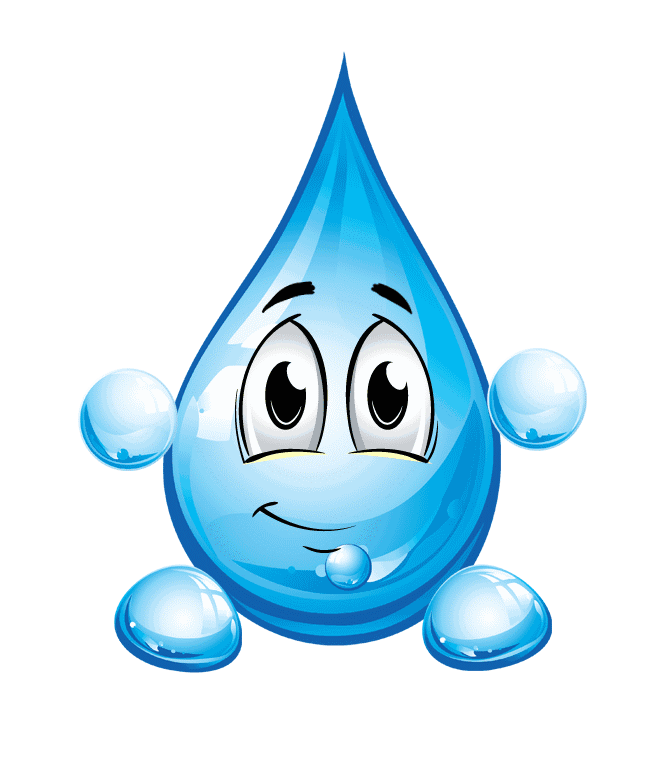Комп'ютер не бачить айфон 5. Чому комп'ютер не бачить айфон через USB: вирішення проблеми. Чому комп'ютер не бачить iPhone: причини
Комунікатор iPhone - легендарне пристрій і об'єкт бажання для мільйонів людей з усього світу. Однак навіть з цим телефоном бувають труднощі. Давайте спробуємо розібратися, і що з цим робити. Телефон від Apple популярний і в нашій країні. Незважаючи на те що вказаний девайс набагато дорожче конкурентів, він користується неймовірним попитом - це престижно і елегантно.
Чому комп'ютер не бачить iPhone: причини
Отже, підключаєте ви до комп'ютера iPhone, але у відповідь тиша. Насамперед,
фахівці радять досліджувати кабель в пошуках можливих порізів або тріщин. Особливо актуально це для людей, у яких живуть домашні тварини. У разі якщо такий огляд не дав результатів, спробуйте вставити кабель в інший порт USB - можливо, проблема полягає в ньому.
Погляньте також на роз'єм телефону - є ймовірність, що контакти окислилися. Щоб привести їх до нормального стану, досить скористатися ластиком, провівши ним безпосередньо за контактами.
Якщо все ж комп'ютер не бачить iphone через кабелю, і його необхідно замінити, радимо купувати оригінальну деталь - навіть якщо вона зроблена в Китаї, коштує трохи дорожче копії, працювати буде набагато довше. Підробкам ж властиві збої, і вони швидко ламаються.
Комп'ютер не бачить iphone: справа в комунікаторі
Якщо вам вдалося з'ясувати, що ні USB-порт, ні кабель не винні в виниклої проблеми, швидше за все, проблема сталася в самому телефоні. На практиці часто

приходить в непридатність нижній шлейф в Дана деталь ламається, як правило, коли смартфон схильний падінь. Ймовірно, один раз телефон впав на тильну частину корпусу, і це відбилося на працездатності шлейфу.
Якщо, наприклад, комп'ютер не бачить iphone 5 по вищеописаної причини, роботи по заміні зазначеної деталі обійдуться приблизно в 1000 рублів, можливо, і вище. В даному випадку ціна не суттєво залежить від модифікації комунікатора. Відзначимо також, що іноді власники iPhone самостійно змінюють шлейф.
Однак без необхідної вправності робити подібні дії вкрай не рекомендується, оскільки велика ймовірність, що смартфон назад ви не зберете, якщо не володієте професійними знаннями в цій області. Таким чином попутно може ще щось вийти з ладу.
Руйнівна сила води
Дуже часто проблема виникає, коли в смартфон потрапляє волога. Ви можете заперечити: «Комп'ютер не бачить iPhone 3g, однак я не купався з ним». Робити це не обов'язково. Достатньо лише потримати комунікатор в приміщенні, в якому панує підвищена вологість. Це може викликати серйозні неполадки, адже волога все одно потрапляє у внутрішній простір телефону.
Якщо ви дізнаєтеся в цих рядках свій випадок, необхідно вимкнути девайс і

звернутися до фахівців сервісного центру. Але особливо винахідливі користувачі розбирають комунікатор самостійно, після чого просушують його. Однак вдатися до таких заходів можна, лише якщо ви абсолютно впевнені у власних силах.
У всьому винен ток
Час від часу комп'ютер не бачить iPhone 4s (можливо і інша модифікація) через неполадки в мікросхемі харчування. На превеликий жаль, деталь це дорога, і заміна її може обійтися в суму близько 3000 рублів, а іноді і більше.
Крім того, не можна забувати про те, що прошивка також може показати характер. Особливо часті збої в разі неофіційних прошивок. Потрібно повернути телефону його «чисте», заводський стан.
можливі рішення
Коли справа стосується USB-кабелю при заміні його на робочий і перевірений, радує, що придбати таку корисну річ можна у великій кількості магазинів електронної техніки.

Якщо проблема має внутрішній характер, а у вас є досвід в ремонті iPhone, можете самостійно провести заміну непрацюючої деталі. При відсутності необхідних знань зверніться до професіоналів з фірмових сервісних центрів.
Додаток iTunes не помічає iPhone, або Проблеми програмного забезпечення
Для початку переустановите додаток iTunes, завантаживши останню версію на офіційному сайті. Якщо це не допомогло, давайте перейдемо до налаштування операційної системи.
Якщо на комп'ютері розгорнута платформа «Windows XP», необхідно виконати наступні дії: закриваємо «iTunes», попередньо відключивши пристрій. Заходимо в меню «Пуск», пункт «Виконати», і вводимо в виниклому вікні «services.msc». Аналогічного результату можна домогтися, перейшовши в «Панелі управління», розділ «Адміністрування», пункт «Служби».

перезапуск служби завершиться, «iTunes» буде повністю підготовлений до спільної роботи з комунікатором.
Якщо у вас на комп'ютері встановлений Windows 7 або Windows Vista, план дій такий: заходимо в натискаємо правою кнопкою мишки на «Apple iPhone» і вибираємо функцію «Оновити драйвер», яка присутня в який з'явився Далі виконуємо пошук драйвера на комп'ютері за допомогою відповідного пункту.
Після цього нас цікавить вибір драйвера з переліку вже встановлених. Звертаємося до «установці з диска». У діалоговому вікні натискаємо кнопку «Огляд». Переходимо до диску «C», папці «Program Files», далі - «Common Files», після цього «Apple», необхідного нам «Mobile Device Support» і, нарешті, каталогу «Drivers». Запускаємо файл «usbaapl».
Натискаємо «ОК» у вікні установки з диска. Кликнемо «Далі» і завершимо установку драйвера. Відкриваємо програму «iTunes», щоб перевірити правильність розпізнавання пристрою.
Якщо проблема виникла в середовищі «Mac OS X», від'єднуємо комунікатор від комп'ютера, закривши його попередньо в «iTunes». Відкриваємо файловий менеджер під назвою «Finder» і переміщаємо в «Кошик» кілька елементів: папку з додатком «iTunes», ярлик цієї програми зі спеціальної панелі запуску, файли «AppleMobileDevice.kext» і «AppleMobileDeviceSupport.pkg».
Перезапускаємо комп'ютер, видаляємо вміст «Кошика», перезавантажуємо комп'ютер знову. Завантажуємо останню версію програми iTunes для платформи Mac. Підключаємо пристрій і використовуємо iTunes. Ось ми і розібрали основні випадки, в яких комп'ютер не бачить iphone, а також способи вирішення даної проблеми. Всього кілька простих кроків можуть допомогти вам позбавиться від виниклих проблем, однак якщо цього не сталося, слід якомога швидше віднести пристрій для глибокого тестування в сервісний центр.
У цій статті ми розберемося в тому, чому комп не бачить айфон 4-й, 5-й моделі або будь-який інший. Цей телефон відомий кожній людині. Багато хто не може собі дозволити його, але це не скасовує величезного бажання придбати смартфон.
На даний момент девайс від американського «яблука» широко відомий на території Російської Федерації, і навіть, незважаючи на те що він набагато дорожче продукції конкурентів, користується величезним попитом. Адже в наш час мати айфон - престижно і солідно. Але, на жаль, з цим пристроєм також виникають проблеми.
Основні причини, чому комп не бачить айфон
Багато стикаються з тим, що підключають смартфон до комп'ютера, але він у відповідь ніяк не реагує. Перед тим, як шукати причини в смартфоні / комп'ютері / програмному забезпеченні, необхідно перевірити кабель на наявність тріщин або порізів. Особливо це питання актуальне для тих, у кого вдома живуть тварини. У тому випадку, якщо все відмінно, то необхідно спробувати вставити кабель в інший порт USB. Іноді буває так, що проблема полягає саме в обладнанні.
Крім того, слід перевірити роз'єм самого смартфона. Якщо його контакти окислилися, то потрібно скористатися ластиком, який з легкістю очистить їх.

Проблеми з комунікатором
Якщо після обстеження було з'ясовано, що з портом, кабелем і роз'ємом все в порядку, то, швидше за все, поломка є в самому смартфоні. Найчастіше у «яблук» виникають проблеми з нижнім шлейфом. Особливо, якщо телефон хоча б раз вже падав. Коли причиною є саме ця ситуація, то слід замінити деталь. Для айфона 5 вона обійдеться в 1 тис. Рублів.
Деякі власники змінюють шлейф самостійно. Якщо ж людина необхідними навичками і знаннями не володіє, то йому слід відмовитися від цієї затії. Є величезна ймовірність того, що власник після такої процедури просто не збере смартфон назад, і, швидше за все, з ладу вийдуть ще кілька деталей.
попадання вологи
Нерідко описувана проблема проявляється, коли потрапляє волога в пристрій. Не обов'язково при цьому телефон опускати в воду або купатися з ним. Проблеми можуть початися навіть в тому випадку, коли пристрій деякий час пролежало в сирому і вологому приміщенні.
Якщо неполадка саме в цьому, то слід відразу звернутися в сервісний центр. Деякі здатні самостійно розібрати прилад і просушити його. Однак для такого потрібно мати особливі навички.

можливі рішення
Якщо проблема з кабелем, то достатньо лише замінити його на перевірений. Придбати такий можна в будь-якому сервісному магазині. Але в тому випадку, коли проблема криється у внутрішньому устрої, то слід звернутися до фахівців. Звичайно, якщо у вас є значний досвід, можна провести заміну деталі і самостійно, але виробник робити подібне вкрай не рекомендує.
Проблеми з офіційним додатком
Дуже часто виникає проблема, при якій 5 в офіційних програмах. Найчастіше ця проблема виникає з iTunes. Для початку забезпечення необхідно переустановити і подбати про те, щоб була завантажена остання версія утиліти. Якщо цей спосіб не допоміг, то потрібно повозитися з настройками самої операційної системи:
- У тому випадку, коли на комп'ютері встановлена \u200b\u200b«Віндовс ХР», необхідно закрити проблемне забезпечення і відключити сам смартфон.
- Далі слід зайти в меню «Пуск» і вписати наступну команду: services.msc.
- В відкрилися меню слід знайти пункт, який відповідає за роботу пристрою Apple.
- У вікні властивостей потрібно «зупинити» його роботу і відразу ж «запустити» знову.
- Після того як завершиться процес перевключення, потрібно спробувати підключити свій телефон.
У тому випадку, якщо техніка працює під управлінням «Віндовс 7 / Віста», а питання про те, чому комп не бачить айфон, досить актуальне, то рекомендує виконати наступні дії:
- Потрібно зайти в «Диспетчер пристроїв», знайти там пункт, який відповідає за працездатність функціоналу з «яблуком» і оновити його драйвер.
- Останній слід шукати в самому комп'ютері.
- Для цього на диску «С» слід знайти папку «Програмні файли», далі - «Загальні» і «Apple».
- У «Підтримці мобільного девайса» буде знаходитися каталог «Драйвера». Нас цікавить файл usbaapl.
- Залишилося дочекатися лише його установки.
- Далі потрібно знову підключити пристрій до комп'ютера.
Якщо проблема виникла з пристроєм, який працює з Mac OS X:

підсумки
У статті описані найбільш часті причини проблеми, чому комп не бачить айфон, а також їх рішення. Лише за допомогою невеликих кроків можна з легкістю ліквідувати всі неполадки. При цьому потрібно розуміти, що якщо запропоновані методи не допомогли, то слід звернутися в сервісний центр для більш ретельного огляду вашого девайса.
Іноді власники "яблучних" мобільних телефонів замислюються, чому комп'ютер не бачить айфон через USB. Такий спосіб підключення гаджетів використовується досить часто. Наприклад, щоб відновити iPhone. І якщо комп'ютер перестає бачити телефон, виникає ряд проблем. Чому так відбувається? І як боротися з подібними ситуаціями? Про все це ми розповімо нижче. Найчастіше реальних приводів для паніки немає. Тому навіть школяр впорається з поставленим завданням.
Основні причини
Чому комп'ютер не бачить айфон через USB? Відповісти на це питання важче, ніж здається. Адже і телефон, і комп'ютер є складною технікою. Навіть маленький збій операційної системи може призвести до досліджуваної ситуації.
Найчастіше користувачі стикаються з наступними джерелами проблеми:
- механічне пошкодження USB-кабелю;
- вихід з ладу USB-портів і гнізда підключення на айфоне;
- віруси;
- застаріле програмне забезпечення;
- відсутність або установка старих версій драйверів;
- стара ОС (на комп'ютері або телефоні);
- конфлікт програм на комп'ютері;
- заборони антивіруса;
- апаратні пошкодження і збої в смартфоні.
Насправді виправити більшу частину перерахованих проблем простіше, ніж здається. І далі ми розберемося в тому, як налагодити працездатність "яблучних" телефонів при підключенні до комп'ютера.

Про правильне приєднання
Чому комп'ютер перестав бачити айфон через USB? Цілком можливо, користувач просто неправильно підключив девайси один до одного. Такі ситуації дійсно зустрічаються на практиці.
Отже, щоб правильно підключити iPhone до ПК, потрібно:
- Встановити і запустити iTunes.
- Один кінець дроту USB вставити в iPhone, інший - в "юесбі" -гнездо на комп'ютері.
- Почекати деякий час.
Через кілька секунд після подібного підключення відбудеться синхронізація iPhone з комп'ютером. iTunes побачить відповідну техніку, після чого з нею можна буде працювати далі.
відключена техніка
Чому комп'ютер не бачить айфон через USB? Справа в тому, що синхронізація девайсів можлива виключно за умови, що ПК і смартфон включені.
Відповідно, іноді користувачі намагаються підключити розряджений або вимкнений айфон до комп'ютера, і зробити це не виходить.

Як виправити становище? наприклад:
- Зарядити iPhone і повторити спробу синхронізації.
- Просто включити телефон. Прийом працює, якщо є хоч який-небудь запас заряду батареї на смартфоні.
Але, як показує практика, запропонована проблема зустрічається не так вже й часто. Та й виправити її зможе навіть школяр. Як бути, якщо комп'ютер не бачить айфон через USB, за умови, що вся техніка включена?
цілісність кабелю
Можливо, провід підключення пошкоджений. Тоді єдиним вірним рішенням буде заміна кабелю. Купити його можна в будь-якому спеціалізованому магазині (з аксесуарами для Apple або з комп'ютерною технікою).
Щоб перевірити працездатність USB-дроти, потрібно уважно вивчити його. Може бути, на поверхні будуть помітні ті чи інші пошкодження. Бажано підключити кабель до іншого телефону і комп'ютера.
Іноді причиною збоїв синхронізації стає занадто довгий кабель підключення. Наприклад, куплений самостійно в магазині. Замінивши провід на більш короткий, проблему можна буде усунути.
гнізда
Комп'ютер не бачить айфон 6 через USB? Якщо з кабелем все в порядку, саме час перевірити гнізда підключення пристроїв. Їх пошкодження зрідка помітні оку.
Буде потрібно:
- Підключити до комп'ютера ( "проблемної" гнізда) інший пристрій. Наприклад, флешку.
- Здійснити підключення смартфона через відповідне гніздо до іншого девайсу.
У першому випадку гаджет так і не було визначено операційною системою? Значить, пошкоджений USB-роз'єм. Досить підключити кабель до іншого порту, як проблема зникне.
У другому випадку доведеться віднести айфон в сервісний центр. Лише після ремонту роз'єму підключення на телефоні вдасться провести його синхронізацію з ПК.

Антивірус і брандмауер
Комп'ютер перестав бачити айфон через USB? Іноді користувачі відзначають, що подібна проблема виникає при активному брандмауер і антивірус. Ці додатки можуть блокувати доступ до операційної системи програмами і інших пристроїв.
Досить відключити їх, щоб виправити становище. Робиться це так:
- Клікнути ПКМ по значку антивірусу в треї і вибрати параметр "Вихід". Відповідну кнопку під виглядом "Відключити" можна відшукати в налаштуваннях програми.
- Зайти в "Пуск" - "Панель управління" - "Система і безпека" - "Адміністрування" - "Служби". Перейти в "Брандмауер" і виставити позначку біля пункту "Відключити".
Готово! Тепер можна повторити спробу підключення. Бажано перезавантажити комп'ютер після виконаних маніпуляцій.
вірусне зараження
Комп'ютер не бачить айфон 5S через USB? Якщо подібна проблема виникає вже не в перший раз, доведеться перевірити ОС на наявність вірусів. Шкідливе ПО може повністю зруйнувати комп'ютерний софт. Найчастіше відсутність синхронізації з периферійними пристроями на ПК вказує на наявність вірусів.
Все, що потрібно зробити користувачеві, - просканувати операційну систему за допомогою будь-якого антивіруса. Виявлені небезпечні об'єкти лікуються за допомогою спеціальної кнопки. Що не піддається видаленню або відправляється в карантин, або повністю видаляється.

Бажано після сканування запустити програму SpyHunter. Вона допомагає знайти і видалити комп'ютерних шпигунів. Через них теж іноді виникають проблеми з синхронізацією пристроїв на ПК. Працює додаток подібно антивірусу.
старі програми
Чому комп'ютер не бачить айфон через USB? Якщо користувач давно не оновлював операційну систему (і на телефоні в тому числі), а також якщо він використовує старе ПО, проблема буде очевидною. Згодом застарілі версії додатків просто перестають підтримуватися.
Щоб усунути цю проблему необхідно:
- Оновити Windows. Для цього в операційній системі є "Майстер оновлень".
- Провести оновлення iOS. Буде потрібно зайти в "Налаштування" - "Оновлення ПО", попередньо підключившись до Wi-Fi, а потім клікнути на кнопку "Оновити".
- Видалити стару версію iTunes і завантажити на комп'ютер останню збірку додатки. Після її ініціалізації проблема з синхронізацією телефону буде усунена.
Все просто і зрозуміло. Оновлення програмного забезпечення не вимагає ніяких витрат. Всі перераховані програми і додатки поширюються безкоштовно.
драйвери
Все одно незрозуміло, чому комп'ютер не бачить айфон через USB? Всі перераховані варіанти розвитку подій не підійшли?
Варто звернути увагу на драйвери, встановлені на комп'ютері. Їх відсутність або застаріла версія можуть спричинити за собою проблеми синхронізації.

Алгоритм оновлення драйверів представляють наступним чином:
- Відкрити веб-сайт виробника того чи іншого пристрою.
- Вибрати модель девайса.
- Вказати операційну систему.
- Завантажити інсталяційний файл.
- Запустити майстер установки і, слідуючи вказівкам на екрані, завершити процес.
Можна вчинити інакше. Для оновлення драйвера необхідно:
- Відкрити "Диспетчер пристроїв".
- Вибрати потрібне обладнання і клікнути по ньому ПКМ.
- Перейти в розділ "Властивості".
- Відкрити "Драйвери".
- Клікнути на "Оновлення".
Кілька хвилин очікування - і справу зроблено. Все не так вже й важко, як здається.
Apple Mobile Device
Замислюючись, чому комп'ютер не бачить айфон 4 через USB, користувачі іноді помічають, що збій відбувається при завантаженні служби "Еппл Мобайл Девайс". Як правило, це просто глюк. Виправити його можна шляхом перезапуску відповідного програмного забезпечення.
Якщо помилка запуску Apple Mobile Device не зникла, доведеться повністю перевстановити службу. Бажано зробити це з оновленням iTunes.
примусове перезавантаження
Ми з'ясували, чому комп'ютер не бачить айфон через USB. Перераховані способи усунення проблеми не допомогли? Варто спробувати ще дещо. Вся справа в тому, що в деяких випадках вивчається проблема виникає через системні збої iOS. Усунути їх допомагає примусове перезавантаження "яблучного" девайса.

Робиться це так:
- Натиснути на нижню кнопку регулювання гучності або кнопку "Додому" (iPhone 6 і вище).
- Затиснути кнопку "Живлення".
- Утримувати елементи управління натисненими приблизно 10 секунд.
От і все. Після перезавантаження телефону можна спробувати знову підключити його до ПК. У разі невдачі доведеться звертатися в сервісні центри. Там швидко допоможуть виправити становище.
Вітання! А й справді - як бути? Бігти за новим телефоном? Здати трубку в ремонт? Викинути комп'ютер? Варіанти звичайно цікаві і майже напевно дієві, але вже надто затратні :) Та й не варто так гарячкувати, адже проблему з підключенням iPhone до комп'ютера практично завжди можна вирішити не вдаючись до кардинальних заходів.
Отже, що потрібно зробити? Для початку необхідно визначити, в чому власне полягає «заковика». Яке з пристроїв дає збій? Зробити це просто - беремо гаджет і йдемо до сусіда (друга, на роботу, в магазин електроніки і т.д.). Коротше кажучи, наше основне завдання полягає в тому, щоб знайти інший ПК або ноутбук. Знайшли? Відмінно!
Пробуємо синхронізуватися з ним, якщо тут все виходить, то ...
Айфон не вдалося підключитися до комп'ютера. Причина - ПК
Так, в більшості випадків саме він є причиною неполадок в з'єднанні. Щоб їх виключити, виконуємо наступні дії:
- Насамперед, перезавантажуємо обидва пристрої. Так би мовити, для профілактики.
- Пробуємо різні USB порти і перевіряємо, наприклад флешкою, їх працездатність. Адже один з них може перегоріти або просто не працювати.
- Чи не використовуємо перехідники, розгалужувачі, подовжувачі та інші пристосування для портів USB. Встромляємо кабель безпосередньо в системний блок.
- . Ідеальним варіантом буде, і подальша найсвіжішої версії з сайту компанії Apple.
- Відключаємо стороннє програмне забезпечення (антивіруси, брандмауери). Не забуваємо включити їх, після перевірки!
- Самий радикальний крок - перевстановлення операційної системи, допоможе з великою ймовірністю, але час відніме ...
Якщо ж iPhone не може з'єднатися і з іншим комп'ютером, то справа явно в пристрої ...
Чому комп'ютер не бачить iPhone. Причина - телефон
Який би надійної і стабільною не була продукція компанії Apple, причиною затримок в підключенні може стати і вона.
Хоча найчастіше, винні власники даних пристроїв, довівши їх до такого стані, що ставати дивно, як вони ще можуть, а не те що синхронізуватися. Відволікся я щось :)
Повертаючись до теми, пробуємо виконати наступні кроки:
- Після з'єднання, розблокуйте телефон, цілком можливо що Ви побачите спливаюче вікно з питанням: «Довіряти цьому комп'ютеру?». Без позитивної відповіді ніякої синхронізації відбуватися не буде, тільки зарядка.
- Змінити кабель. Навіть при відсутності видимих \u200b\u200bпошкоджень, провід може бути несправний. Або цілком можливо справа в тому, що він не є оригінальним - але в цьому випадку, є можливість влаштування з «непідтримуваних» аксесуаром.
- пристрою. Якщо зважилися на такий відчайдушний крок, пам'ятайте про резервне копіювання інформації (за допомогою або), інакше втратите всі ваші дані безповоротно.
- Джейлбрейк, точніше так звані твики, що встановлюються з його допомогою, також можуть сприяти виникненню неполадок при синхронізації.
- Оновлення програмного забезпечення. Це завжди корисно!
- Почистити роз'єм на телефоні (можливо, окислився або забруднився). Важливо! Чистити дуже акуратно, в ідеалі довірити професіоналу. Якщо візьметеся робити це самостійно, пошукайте інформацію в інтернеті, інакше можна погіршити ситуацію.
- Останнім пунктом у нас йде найсумніше - зламаний або вийшов з ладу роз'єм для зарядки і синхронізації. Дорога одна - в сервісний центр! По можливості звертайтеся тільки офіційні майстерні, зазначені на сайті компанії.

До речі, існує ще один безпрограшний варіант - звернутися в службу підтримки Apple. І замучити їх питанням: «Чому мій айфон не вдалося підключитися до комп'ютера використовуючи usb?». Скажу чесно, я не пробував - але думається мені нічого нового від них не почути, а часом розмова займе чимало.

Як бачите, в більшості випадків можна обійтися «малою кров'ю» і усунути неполадки в домашніх умовах.
Головне бути уважними, послідовними, не поспішати і перевірити абсолютно всі можливі причини, які можуть привести до неполадок з підключенням.
Все перепробували, а ситуація не змінилася в кращу сторону - iPhone як і раніше ніяк не вдається з'єднатися з комп'ютера? Обов'язково пишіть в коментарі - спробуємо розібратися і вирішити вашу проблему все разом!
Незважаючи на те, що сучасні пристрої на iOS цілком можуть обійтися без комп'ютера, існують сценарії, при яких звертатися до нього все-таки доводиться. Цілком логічно, що на стику технологій можуть виникати певні шорсткості, і саме з такими питаннями ми постараємося розібратися в цьому матеріалі.
Однією з поширених проблем при роботі з iTunes є неможливість виявлення підключеного пристрою. Причин тут може бути кілька, але нерідко збій виникає в механізмі довіреної підключення, коли на обох гаджетах зберігаються ключі для подальшої авторизації. За замовчуванням запит «Довіряти цьому комп'ютеру» повинен відобразитися при наступному підключенні, проте напередодні автор зіткнувся з прямо протилежною ситуацією, коли після негативної відповіді користувача запит не повторювався. Вирішити проблему, як годиться, можна в кілька простих кроків.
Почнемо, як годиться, з «рідного» для iOS і iTunes оточення - операційної системи OS X. Безумовно, в силу програмно-апаратної інтеграції проблеми тут виникають рідше, проте від випадковостей не застрахований ніхто. Отже, якщо iPhone вперто не хоче довіряти вашому Mac, можна спробувати очистити вміст спеціального системного каталогу Lockdown. Для цього відключаємо iOS-пристрій від комп'ютера, виконуємо комбінацію клавіш [ cmd]+[shift]+ [G] (Або вибираємо пункт «Перехід до папки» в меню «Перехід» рядки меню OS X) і вирушаємо за адресою / Var / db / lockdown /. У вікні погляду постануть один або кілька (в залежності від кількості синхронізованих пристроїв) файлів-сертифікатів, які і потрібно видалити. 
Після цього підключаємо гаджет і відповідаємо на питання про довіру комп'ютера ствердно. Тепер пристрій повинен визначатися системою.
Для ОС Windows, c «завзятістю» якої і зіткнувся ваш покірний слуга, суть процедури залишається тією ж. Єдина відмінність тут, крім іншого розташування «винуватця» - необхідність відобразити приховані файли і папки. Для цього відкриваємо Панель управління з меню «Пуск» і переходимо в розділ «Властивості папки», де на вкладці «Вид» вибираємо однойменний параметр. Що стосується адреси, то він різниться для різних версій Windows.
Windows XP: C: \\ Documents and Settings \\ All Users \\ Application Data \\ Apple \\ Lockdown

Windows 7, Windows 8, Windows 10: C: \\ ProgramData \\ Apple \\ Lockdown

Якщо ж вищеописані маніпуляції не вирішили проблему, для ОС від Microsoft існує більш складний спосіб, пов'язаний c драйвером мобільного пристрою і описаний користувачем YouTube з ніком STOK SHOK.


Сподіваємося, ці поради допоможуть вашим гаджетам знайти спільну мову. Як завжди, не забувайте заглядати, де можна задати питання щодо використання техніки Apple, надсилати знімки екрану